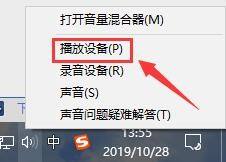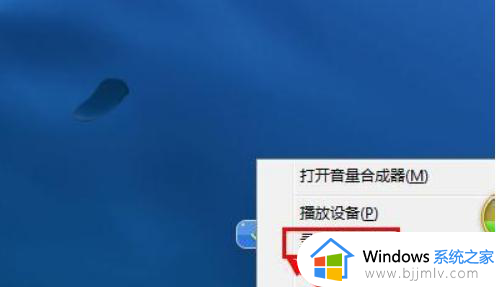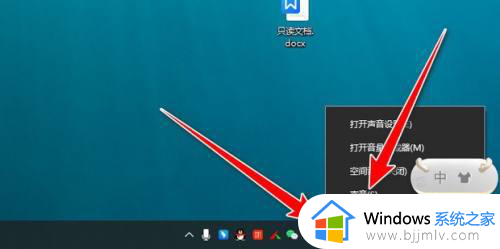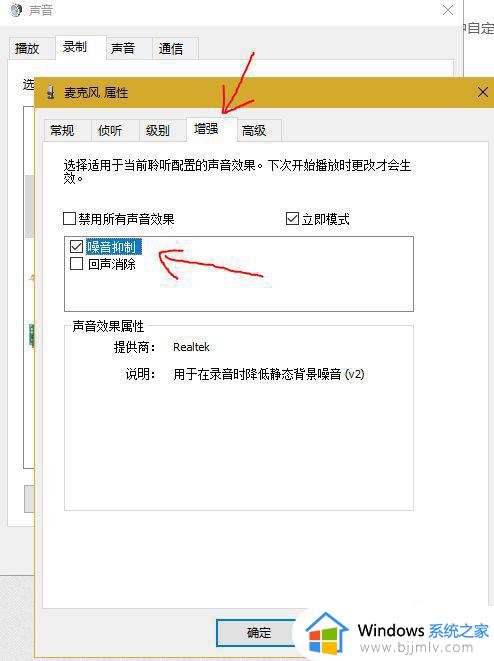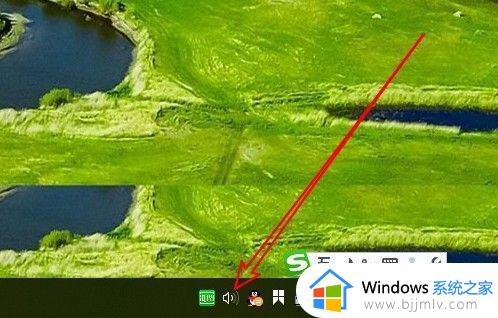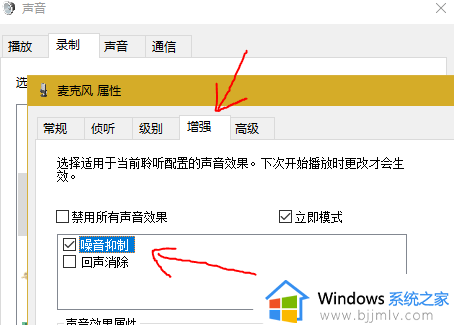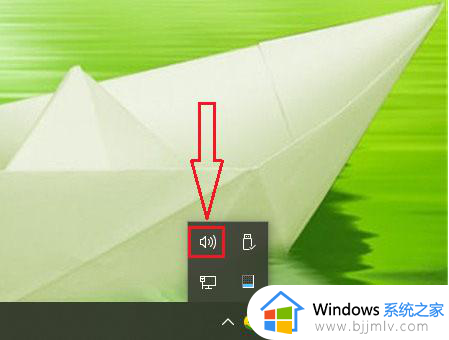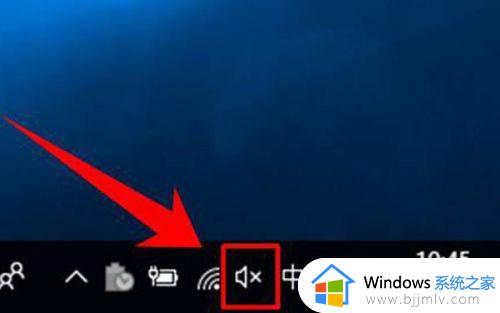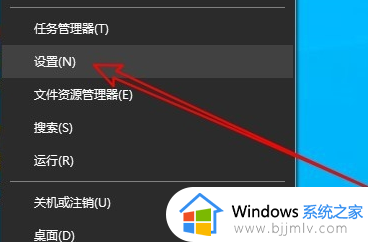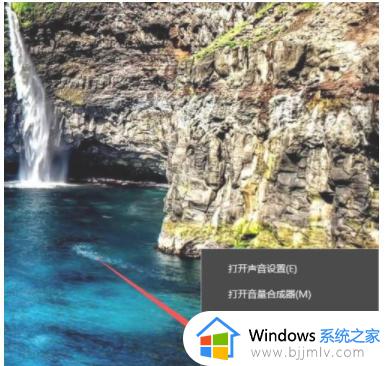win10怎么增强麦克风 win10如何增强麦克风音量
更新时间:2023-09-02 16:15:00作者:qiaoyun
麦克风是电脑中的一个设备,平时录音或者语音、视频通话等都会用到麦克风,但是有时候可能会出现麦克风声音小的情况,所以这个时候就可以通过增强麦克风来增加音量,那么win10怎么增强麦克风呢?想知道的用户们可以跟着笔者一起来学习一下win10增强麦克风音量的详细方法吧。
方法如下:
1、在任务栏小喇叭上单击右键,点击"录音设备";
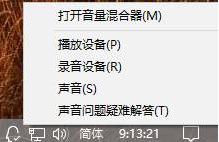
2、在上面选择可用麦克风,然后点击下面的"属性"或者右键选择属性;
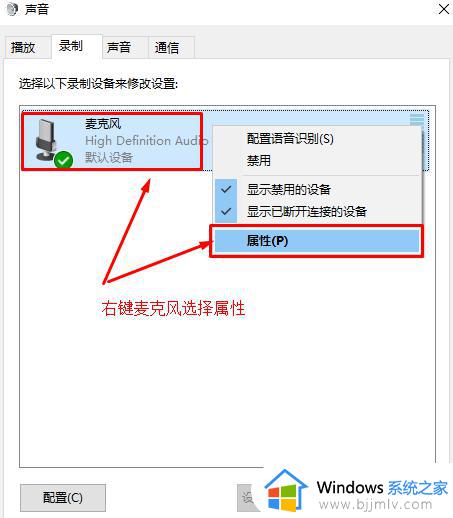
3、找到级别选项栏,在这个选项界面可以调节麦克风声音大小,也可以增强麦克风声音强度;
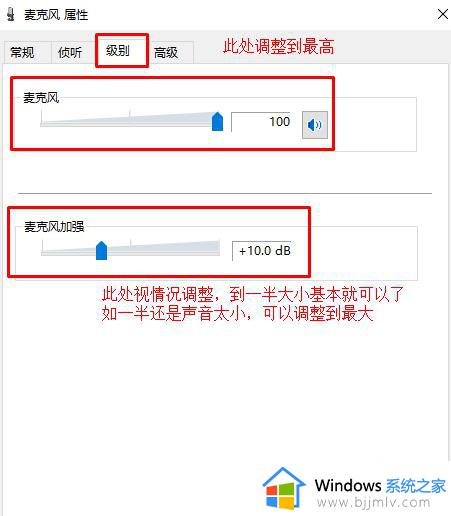
4、在增强选项栏下,我们可以选择噪音抑制和回声消除两个选项,设置完成后点击确定保存即可。

以上给大家介绍的就是win10如何增强麦克风音量的详细方法,大家有需要的用户们可以参考上述方法步骤来进行增强,希望帮助到大家。